win7系统下任意门检查更新软件开机自运行禁止的解决方法?
发布日期:2020-03-12
作者:电脑公司特别版
来源:http://www.dngstbb.com
win7系统下任意门检查更新软件开机自运行禁止的解决方法?
相信很多用户都知道在win7系统开机的时候,每次都会弹出一个“任意门检查更新”窗口,这让用户觉得很烦。所以很多win7用户想要禁止它,针对这一情况,小编下面就好好教一教大家该如何禁止“任意门检查更新”软件开机自运行的操作方法!
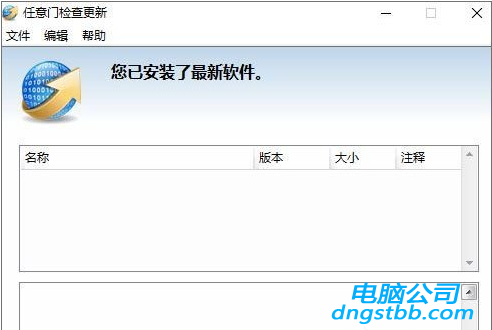
方法如下:
1、按下ctrl+shift+esc 组合键打开任务管理器,之后切换到【启动】选卡,将启动选卡下面所有的程序单击右键,选择【禁用】即可。
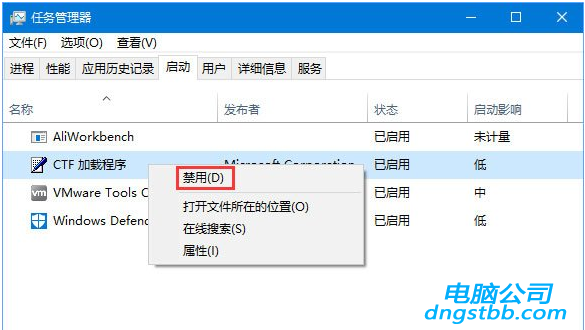
2、按下win+R组合键打开运行,输入:msconfig 单击确定打开系统配置;
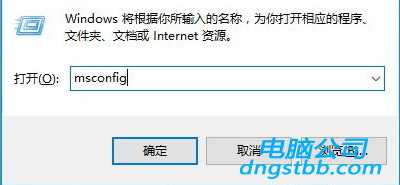
3、切换到【服务】选卡,在下面勾选【隐藏所有Microsoft 服务】,然后点击【全部禁用】按钮,最后点击【确定】保存设置。
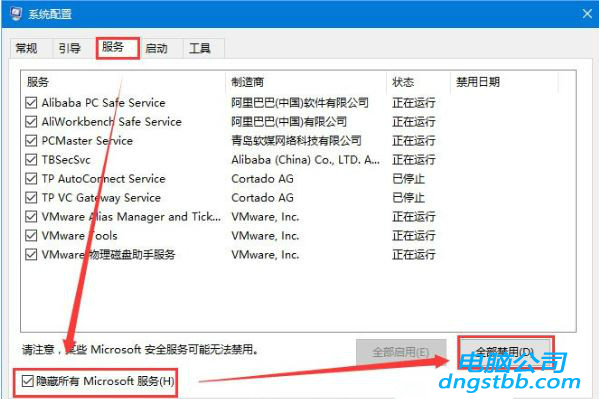
4、操作完成后重启计算机即可解决问题,就不会再弹出任意门检查更新提示窗口了。
以上就是win7系统禁止“任意门检查更新”软件开机自运行的具体操作方法了。还想要了解更多更全面的相关内容,请关注电脑公司官网!
系统专题推荐
系统教程推荐
系统下载推荐
-
1
 详情
详情雨林木风Win10 万能纯净版 2021(64位)
更新日期:2021-08-26 -
2
 详情
详情系统之家Win11 2021.09 64位 稳定纯净版
更新日期:2021-08-10 -
3
 详情
详情深度技术Win11 64位 增强装机版 2021.09
更新日期:2021-08-10 -
4
 详情
详情电脑公司Win10 安全装机版64位 2021
更新日期:2021-08-26 -
5
 详情
详情电脑公司Win10 快速纯净版 2021(32位)
更新日期:2021-08-26 -
6
 详情
详情深度技术免激活win7 64位游戏永久版v2022.02
更新日期:2022-01-19 -
7
 详情
详情技术员联盟最新64位win8.1无卡顿抢先版v2022.09
更新日期:2022-05-01 -
8
 详情
详情绿茶系统v2022.09最新win7 32位正式娱乐版
更新日期:2022-05-01






